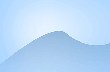powerpoint教案(20课时)(精选20篇)由“i乐德范文网”投稿提供,以下是小编帮大家整理后的powerpoint教案(20课时),欢迎大家收藏分享。
篇1:, powerpoint教案(20课时)学 期 教 学 教 案学科:信息技术 第四册 班级:二年级 任课教师:梁立新 -2 19一、教材简析本学期使用的计算机教材是北京教育出版社出版的《中学信息技术课本》第四册。本教材主要内容以microsoft office套件中的powerpoint的使用为主,具体内容有:1.制作演示文稿 2.不同视图方式的使用 3.文本框的操作 4.图片,对象的插入和编辑 5.带有超级链接的演示文稿 6.超级链接的使用 7.修饰幻灯片的播放效果 8.声音,影片的插入 9.模板的使用 10.幻灯片的背景设置及配色方案 11.学会使用帮助.二、学情评价1、学生学习计算机的兴趣浓厚,热情较高2、学生的计算机基础知识掌握不够牢,搜集各种信息的能力较差。3、学生运用电脑的能力较差4、部分学生上机行为不够规范5、有些学生键盘操作不熟练,仍存在用一只手操作键盘现象三、目的要求1、培养学生爱护公物的良好习惯2、提高学生学习计算机理论知识的兴趣3、规范学生上机行为4、对学生适时进行爱国主义教育5、成绩指标:平均分80,及格率98%,高分率80%四、教学措施 1、认真钻研,精心备课 2、仔细讲授 3、耐心辅导 4、严格要求学生 五、教学进度序次课题:(内容)课时周次序次课题:(内容)课时周次1利用powerpoint制作简单的演示文稿1111期中考核11121212修饰幻灯片的播放效果1123不同视图方式的使用13131134文本框的操作1414声音,影片的插入1145图形和图片对象的插入和编辑1515模板的使用11561616167带有超级链接的演示文稿1717幻灯片的背景设置及配色方案11781181811189超级链接的使用1919学会使用帮助119101110期终考核120 授课时间:总第1课时课题: 第一课: : 利用powerpoint制作简单的演示文稿 课型: 新授课教学内容: 新建演示文稿教学目标(思想、知识、能力): 1. 掌握如何启动powerpoint应用程序.2. 能新建一个空演示文稿3. 知道幻灯片的“版式”的涵义4. 会保存制作好的演示文稿教学重、难点: 建立演示文稿教法、学法: 讲演辅结合教学程序认知操作一. 引入同学们新年好,本学期继续由我同大家来学习信息技术。上学期,我们学习了office97中的电子表格软件excel97的相关内容,大部分同学已掌握了如何制作一个表格了。本学期,我们将继续学习office97中的另一应用软件powerpoint97。用它可以制作多媒体演示文稿。 从今天开始我们将围绕下例,来学习该软件的应用:制作一个古体诗讲解的演示文稿,由五张相对独立的幻灯片组成。第一页为证词的标题和作者,第二页为诗的全文,第三页为诗词大意,第四页为重点难点的字词讲解。今天来学习如何新建一个单页幻灯片演示文稿:1、启动应用程序从开始菜单程序的子菜单启动microsoft powerpoint97软件,出现该应用程序的启动画面。如kp1图,利用其中选项可以建立演示文稿。2、建立空演示文稿应用程序窗口出现后,程序自动弹出对话框,含四个单选项目:●内容提示向导●模板●空演示文稿●打开已有的演示文稿我们选择其中的“空演示文稿”项目,单击“确定”。3、选定第一张幻灯片程序中出现“版式”选择对话框(共28种)。(版式指的是程序提供的单张幻灯片的排版样式的可选系列)从版式选择对话框中选择“标题幻灯片”版式。(第一种版式)4、保存文件用“文件”菜单中的“保存”命令,选择保存位置为默认,文件名为“溪居”,文件类型为“演示文稿”。三、小结:单页幻灯片的制作 学生练习:一、开机二、登录入网三、启动powerpoint注:我校计算机,可直接在桌面上找到打开它的快捷方式,双击之亦可启动电子表格.四、对照microsoft excel来熟悉powerpoint窗口的组成五.按要求建立空演示文稿,并保存之,文件名为“溪居”,文件类型为“演示文稿”。六.关机教学后记 仍有少数同学不按要求进行开机关机操作 授课时间:总第2课时课题: 第一课:利用powerpoint制作简单的演示文稿 课型: 新授课教学内容: 组织幻灯片、观看放映教学目标(思想、知识、能力): 1.学会插入新幻灯片2.掌握在幻灯片中输入文字,插入艺术字,插入剪、贴画等等3.学会放映幻灯片教学重、难点: 组织幻灯片教法、学法: 讲述法 演示法教学程序认知操作一. 复习提问1.什么是powerpoint?功能如何?2.怎样建立一个文件名为“溪居”且含有一张幻灯片的演示文稿?二. 新授 上节课,我们得到了一个单页幻灯片演示文稿,今天我们来进行幻灯片的组织与放映。 ¦组织幻灯片 1.插入新幻灯片a.插入第二张幻灯片(选第10种版式:竖直排列标题与文体)b.插入其他幻灯片(均为第2种“项目清单”版式) 2.输入文字a.确定编辑条件:在幻灯片视图下(双击幻灯片或使用“视图/幻灯片”命令)b.输入第一页文字内容:单击标题框,输入诗题“鹿柴”,单击副标题框,输入“作者:王维”c.编辑幻灯片文本内容:单击编辑窗口右侧滚动条上的下箭头,将第二张幻灯片显示在窗口中。在标题框中输入诗的题目,在竖排文本框中输入诗词原文。重复上述操作,将文字内容添加到相应的幻灯片中。 3.插入艺术字:要求将标题换成艺术字 方法:插入/图片/艺术字 步骤:a.删除已有的标题文体 b.添加艺术字标题 c.调整艺术字的位置 4.插入剪贴画:目的是美化幻灯片a.选定幻灯片:在“幻灯片”视图中选择b.插入剪贴画:插入/图片/剪贴画c.调整剪贴画的位置¦观看放映再次保存刚制作的幻灯片,我们来观看幻灯片的演示效果。方法:执行“幻灯片放映”菜单中的“观看放映”命令,切换到“幻灯片放映视图”,第一张幻灯片全屏显示在屏幕上,如果想看后续的幻灯片,单击鼠标就可以切换了。三. 小结:组织幻灯片及观看放映 一.开机二.入网三.启动powerpoint四.插入四张新幻灯片(其中第一张为第10种版式,另三张均为第2种版式。五.分别输入入各张幻灯片的文字六.将第一张幻灯片的标题转换成艺术字七.任选一张幻灯片,在其中插入剪贴画 八.观看放映九.保存文件十.关机
[1] [2] [3] [4] [5] [6] 下一页
<篇2:PowerPoint 信息技术教案 5课时PowerPoint 信息技术教案 5课时
初识PowerPoint 2000[教学目的与要求]
(1)了解“PowerPoint 2000”。
(2)学会启动PowerPoint 2000、选择版式的方法。
(3)掌握幻灯片上文字输入、格式设置的方法。
(4)理解建立新幻灯片和插入幻灯片的不同命令。
(5)能用PoewrPoint 2000制作两页幻灯片。
[课时安排]:2课时。
[教学重点与难点]
(1)重点:初步制作两页含有文本和艺术字的幻灯片。
(2)难点:“新建(N)”命令与“新幻灯片(N)”命令;背景颜色设置。
[教材分析与教法]
PowerPoint 2000是Office 2000中的一个重要软件,它可以将文字、图像、声音、动画等多种媒体编辑在一个作品中。用它制作多媒体演示幻灯片,简单方便,学生容易接受此内容。
(1)启动“PowerPoint”,建议从“空演示文稿(B)”开始教学,先避开内容较多的“内容提示向导”选项。同样,不要先使用模板,在白“纸”上创作,容易激发创新意识。
(2)“新幻灯片”对话框提供了许多自动版式供用户选择。首先使用“标题幻灯片”版式,目的是让学生熟悉的文本输入方法在标题框中完成第一页幻灯片的制作。
(3)字体、字型、字号和字的颜色设置,让学生自己尝试,并与Word相比较。
(4)“插入(I)”菜单中的“新幻灯片(N)…”和“文件(F)”菜单中的“新建(N)…”命令,学生容易混淆。可以使用工具栏“新幻灯片”按钮代替命令。
(5)在空白幻灯片上插入文本框,输入文本内容,此方法与Word类似,学生必须掌握。
(6)插入艺术字的方法同样与Word类似,教材中没有详细介绍艺术字工具,教师酌情讲解,使学生熟练使用。
(7)如果用2课时教学,建议在第2课时中介绍幻灯片的背景颜色设置。“背景”对话框的操作是一难点。可演示“其他颜色(M)”和“填充效果(F)”的不同操作,再让学生模仿操作。一般情况下,不介绍“选择图片填充”的操作。
(8)保存文件时简介文件的扩展名“.ppt”,便于学生查找文件。
[教学过程]
一、谈话引入
爱学习的小明看到老师用计算机播放电子幻灯片,既有文字、图片、声音,又有动画,效果很好。他非常想学,就问老师,老师告诉他说是用PowerPoint 2000制作出来的,PowerPoint 2000是Office 2000中的一个重要软件,下面我们就一起和小明来学习怎样用PowerPoint 2000来制作多媒体幻灯片。
二、新授
1.任务一:进入PowerPoint 2000
(边讲边练)与打开Word 2000窗口一样,先单击“开始”按钮,将指针指向“程序(P)”,单击“Microsoft PowerPoint”命令,打开“Microsoft PowerPoint”窗口,并显示“PowerPoint”对话框。
2.任务二:新建第一页幻灯片
下面我们来新建第一页幻灯片。
(边讲边练)
(1)单击“PowerPoint”对话框中“空演示文稿(B)”,再单击“确定”按钮,弹出“新幻灯片”对话框。这个对话框中列出的是各种幻灯片版式。
(2)单击左上方的“标题幻灯片”版式,再单击“确定”按钮。这时在“Microsoft PowerPoint”窗口的编辑区中出现了所选版式的第一张幻灯片。
下面请同学们自己试着输入标题,姓名、班级。
(学生自行操作,教师巡视,并做个别辅导。)
(网络广播)请一学生上来演示,并作讲解。
3.任务三:插入新幻灯片
幻灯片一般都不只一张,怎么样做第二张、第三张呢?
(边讲边练)
(1)单击“插入(I)”菜单中的“新幻灯片(N)”命令,弹出“新幻灯片”对话框。这时又出现新幻灯片的各种版式。
(2)选择一种版式,如“空白”版式。
(3)单击“确定”按钮。这样,第二张幻灯片就插入了。
插入第三张或更多张张幻灯片方法都是一样。
(学生操作,教师巡视指导)
4.任务四:插入艺术字“我们的运动会”
我们可以给幻灯片插入艺术字,使幻灯片变得更美观。
(边讲边练)
(1)先单击“插入(I)”菜单,将指针指向“图片(P)”,单击“艺术字(W)”命令,这时就弹出了“‘艺术字’库”对话框,这和我们在用Word时一样了。
(2)选择一种艺术字式样后,单击“确定”按钮,在弹出的“编辑‘艺术字’文字”对话框中输入“我们的运动会”。
(3)最后单击“确定”按钮,这时艺术字就插入了。还可对艺术字进行编辑和设置了。
学生操作,教师巡视指导。
5.任务五:插入文本框
这个过程与我们在Word中插入艺术字很类似,大家用同样的方法来完成插入文本框。
请学生自己来尝试操作,教师巡视,并作个别辅导。
6.任务六:背景颜色设置
大家完成得非常好,有的同学说制作的幻灯片的背景都是白色的,有些单调,想加入背景色,这怎么办呢?
(边讲边练)
(1)单击“格式(O)”菜单中的“背景(K)”命令,弹出“背景”对话框。
(2)单击对话框下方的列表框右侧的箭头,再单击“填充效果(F)…”命令。
(3)弹出“填充效果”对话框,单击“纹理”标签,先择一种纹理效果。单击“确定”按钮。
(4)再单击“预览(P)”按钮,这时我们看到了背景填充的`效果,如果觉得可以,就可单击“应用(A)”按钮,否则还可重新选择一种纹理来填充。
这样,我们就将背景设置成我们希望的效果了。大家还可试着用“其他颜色(M)…”来设置背景色,方法是一样的。
学生操作,教师巡视指导。
7.任务七:保存文件与退出
我们在完成一个幻灯片作品后,一定要记得保存,而保存的方法与Word的方法一样,只是这时文件类型为“演示文稿”,请同学们以“运动会”为文件名来保存。保存好了,我们就可退出PowerPoint 2000了,方法与退出Word一样。
学生操作保存。
三、小结
通过本节课的学习,我们掌握了如何启动与退出PowerPoint 2000,并能在PowerPoint中插入文字、艺术字、文本框和设置背景颜色,作出几张幻灯片了,大家掌握得较好。
四、作业
启动PowerPoint 2000,制作三页幻灯片,内容是学校或个人的简介。然后以“练习1”为文件名保存。
幻灯片中插入图片
[教学目的与要求]
(1)掌握幻灯片中插入剪贴画的方法。
(2)能将图片文件插入到幻灯片中。
(3)能制作图文并茂的幻灯片。
[课时安排]
1课时。
[教学重点与难点]
(1)重点:插入图片,达到图文并茂的效果。
(2)难点:插入图片操作所涉及到的图片文件位置等问题。
[教材分析与建议]
用PowerPoint 2000制作图文并茂的演示文稿,操作方法与Word类似,学生容易掌握。
(1)首先是打开已制作的演示文稿,可以介绍:先打开PowerPoint窗口,再用“打开”命令打开文稿;也可以直接在“我的电脑”中找到文件,双击演示文稿文件名。
(2)在PowerPoint窗口,拖动窗口垂直滚动条,可方便地将某页幻灯片设为当前编辑状态,便于插入图片。
(3)插入剪贴画、图片文件的操作都与Word操作相类似。布置任务,让学生完成。
(4)在插入图片过程中,涉及到图片文件位置、图片类型、图片大小等问题。建议淡化处理,即在服务器指定文件夹中,教师提供一批图片文件,供学生自由选择。
[教学过程]
一、谈话引入
在上节课中,我们和小明同学都学会了制作幻灯片,并插入各种文字,小明想插入一些图片来使幻灯片更活泼一些,怎样打开已制作好的幻灯片呢?
二、新授
1.任务一:打开PowerPoint 文件
(网络广播)请一生演示并介绍。
打开PowerPoint 文件的方法与打开Word文件一样,先打开“PowerPoint”窗口,再用“打开”命令打开文稿,也可以直接在“我的电脑”中找到文件,双击演示文稿的文件名即可。
2.任务二:插入剪贴画
边学边练习。
(1)打开“运动会.ppt”演示文稿,选定第一张幻灯片。
(2)单击“插入(I)”菜单,将指针指向“图片(P)”“剪贴画(C)…”命令再单击。
(3)在“插入剪贴画”窗口中选择类型“运动”,这时会显示与运动有关的几幅剪贴画。
(4)将指针移动到某一剪贴中单击,这时会弹出四个选择项,我们选择第一个选择项“插入编辑”,这时我们看到一幅剪贴画就在幻灯片上出现了。
(5)调整剪贴画的大小和在幻灯片上的位置。
这样,就插入一幅剪贴画了。请同学们在其他幻灯片上插入剪贴画。
学生练习,教师巡视,并做个别辅导。
3.任务三:插入图片文件
小明告诉老师说,在作业介绍自己时,想插入自己的照片,他已经将照片用磁盘保存下来了,应该怎么办?
教师边讲边练。
(1)打开小明的作业。
(2)单击“插入(I)”菜单,将指针依次指向“图片(P)”“来自文件(F)”命令再单击,这时弹出“插入图片”对话框。
(3)在“查找范围(I)”框中指定图片文件存放的磁盘驱动器的文件夹,在文件列表框中选定图片文件,这时我们会在右侧的预览框中看到一幅画,这就是所选图片,单击“插入(S)”按钮,这时我们看到图片就在幻灯片上显示出来了。
(4)调整插入的图片的大小和在幻灯片上的位置,还可在这张幻灯片上插入一些文字。
这样,就可插入你想要插入的图片了。
4.练习
(老师在机器里保存了一些图片,目录在……)
请你再制作二张,要求在第一张幻灯片上插入剪贴画、并输入相应文字,第二张幻灯片上插入一个图片,并插入与此相对应的艺术字介绍。我们会把完成得较好的同学的练习广播给大家欣赏。
学生练习,教师巡视,并做个别指导。
5.欣赏部分同学作品
三、小结
今天这节课我们学会了怎样在幻灯片中插入剪贴画和图片,大家掌握得较好,大部分同学制作出了图文并茂的幻灯片作品,只是有的同学的图片类型与文字配合得不是很好,这需要我们进一步完善自己的作品。
四、作业
见课本中“练一练”。
浏览与放映
[教学目的与要求]
(1)会用菜单命令或工具按钮浏览幻灯片。
(2)能调整幻灯片顺序并删除无效的页面。
(3)掌握放映幻灯片的方法。
(4)了解和学会使用放映快捷菜单。
[课时安排]
1课时。
[教学重点与难点]
(1)重点:浏览和放映。
(2)难点:菜单命令或工具按钮的灵活使用,快捷菜单命令。
[教材分析与教法]
(1)可以采取提问“如何方便地观看自己制作的幻灯片?”引入新课。
(2)浏览、放映是不同的视图方式,对小学生可以描述为不同的观看形式。
(3)编辑幻灯片与编辑Word文档一样,遵循“先选定再操作”的原则,浏览中单击某页幻灯片,即选定该页,可以进行编辑操作。
(4)教材中介绍了在浏览幻灯片时改变幻灯片顺序、删除幻灯片的方法,还可以演示复制方法:浏览方式下选定幻灯片,单击“复制”按钮,再单击空白处,单击“粘贴”按钮。如果是复制另一个演示文稿(或新建文件),图文将作为一个对象被粘贴。
(5)学生用命令或按钮放映幻灯片,不必统一要求,但仍要遵循“先选定再操作”的原则,在浏览或编辑方式下选定幻灯片,再放映。
(6)在放映过程中右击产生快捷菜单,既可以上一张、下一张地放映,又可以随时结束放映。初步学会使用绘图笔,更直观地了解PowerPoint演示文稿的特点。
[教学过程]
一、谈话引入
小明同学在前面的学习中,已经完成了介绍自己的作业,现在想播放给大家看,但他不会播放,所以请同学们和老师来帮助他。
二、新授
1.任务一:浏览幻灯片
边讲边练习。
(1)启动PowerPoint 2000,打开保存在磁盘中“介绍自己.ppt”演示文稿。
(2)单击“视图(V)”菜单中的“幻灯片浏览(D)”命令,这时在窗口中就显示出“介绍自己.ppt”演示方向的幻灯片。
(3)同学们发现要改变幻灯片的顺序,如第四张应与第二张调整,这时就拖动第四张到第二张的位置,我们看到第四张就变成了第二张。
(4)有的同学还发现第三张幻灯片的内容和题目没有关系,应删除,这时就选定第三张,再按一下Delete键,发现第三张幻灯片就被删除了。
(5)我们还发现最后一张幻灯片的内容如果修改一下就会更好,我们就可以双击最后一张幻灯片,这时窗口中出现了最后一张幻灯片的内容,就可以对这张幻灯片进行编辑了。
2.练习
同学们按照这样的方法来浏览自己的作业,发现作业中的问题后,可以进行编辑调整。
学生操作,教师对部分同学的作业提出一些修改意见。
边看书边操作:请同学们看一下书上“练一练”,并采用这几种视图方式来看一看到底有什么不同。
3.任务二:放映幻灯片
刚才同学们在看书练习的过程中发现最后一个按钮为“幻灯片放映”,可以将我们制作好的幻灯片放映出来,下面我们就请一名同学上来为大家演示如何放映幻灯片。
(网络广播)学生边演示边介绍。
(1)先打开“介绍自己.ppt”演示文稿。
(2)选择“幻灯片放映”按钮,这时就全屏幕放映幻灯片了。
(3)在放映过程中,单击鼠标器或按空格键都可切换幻灯片,一直到最后一张,再单击或按空格就可退出“幻灯片放映”。
他演示介绍得非常好,但老师还有一个问题:如在放映到第三张时,我想退出放映,怎么办?请同学们在放映到第三张时,右击屏幕,观察快捷菜单,我们会发现最后一项是“结束放映(S)”,单击就会退出。
4.小技巧
在放映幻灯片时,如果从后一张幻灯片回到前一张,可用键盘上的光标移动键↑或←回到前一张,而用↓、→向后放映。
5.练习
完成课本中“试一试”。
三、小结
这节课中我们学会了如何浏览幻灯片,并且在浏览过程中可对幻灯片的位置进行调整或删除,还学会了如何放映幻灯片,掌握了一些小技巧,请大家要掌握好。
四、作业
将自己制作的幻灯片进行编辑、修改并放映。
设置动画效果
[教学目的与要求]
(1)了解两种设置动画效果的方法。
(2)初步掌握“自定义动画”对话框的操作。
(3)能制作动画效果的幻灯片。
(4)了解插入声音等多媒体的功能。
[课时安排]
2课时。
[教学重点与难点]
(1)重点:动画效果的制作。
(2)难点:“自定义动画”对话框。
[教材分析与教法]
(1)先展示动画效果的幻灯片,布置探索学习任务:寻找有关“动画”的命令。
(2)预设动画命令很简单,可以先练习。仍然强调遵循“先选定再操作”的原则,选定文本或图片对象,再进行动画设置。
(3)“自定义动画”对话框内容较多,采取由简到繁地布置任务,让学生分步掌握动画设置、加入声音效果、调整幻灯片顺序等操作。
(4)教师可以演示插入声音和视频文件的方法。要注意:如果插入容量较大的视频文件,用软盘难以保存演示文稿。
(5)“自定义动画”对话框中的“图表效果”和“多媒体设置”一般不作介绍。
[教学过程]
一、观赏引入
展示已加入声音效果的“运动会.ppt”演示文稿,同学们会发现我们已经能用PowerPoint 2000制作和放映图文并茂的幻灯片了,但怎样在幻灯片中设置动画和声音的效果呢?
二、新授
1.任务一:使用“预设动画”命令
在PowerPoint 2000窗口中,用“预设动画(P)”命令或“自定义动画(M)”命令,都可以设置动画效果。
边讲边练。
(1)启动PowerPoint 2000窗口,打开“运动会.ppt”演示文稿。
(2)单击“幻灯片浏览视图”按钮。
(3)双击第一张幻灯片,选定标题文字“小明欢迎您!”。
(3)单击“幻灯片放映(D)”菜单,将指针指向“预设动画(P)”命令再单击。
(4)单击“放映幻灯片”按钮,就可以看到标题的动画效果,同时伴随着打字的声音。
注意:一定要先选定某一对象,再进行动画效果的设置。
2.练习
课本中“练一练”。
3.任务二:使用“自定义动画”命令
边讲边练习。
(1)打开“运动会.ppt”演示文稿,单击“幻灯片浏览视图”按钮。
(2)双击第四张幻灯片,单击“幻灯片放映(D)”菜单中的“自定义动画(M)…”命令,弹出“自定义动画”对话框。
(3)单击“检查动画幻灯片对象(K):”标签中“图片2”,这时在“顺序和时间”标签中就出现了“1.图片2”。
(4)单击“效果”标签,在“动画与声音(E)”框中左边选择“飞入”命令,右边选择“底部”。
(5)单击“预览(P)”按钮,可见图片从下向上飞入的效果。
4.练习
将标题与图片都设置动画效果。
请注意:在标题与图片出现顺序可以调整,请试着先出现图片,后出现标题。
学生练习,教师巡视并做个别指导。
5.试一试
在自定义动画中有很多种不同的动画方式,请同学们试几种方式来看看效果。
三、总结
今天我们学习了自定义动画的方式来进行动画设置,这样使幻灯片的播放更加生动活泼,请同学们要掌握好这些效果的设置。
四、作业
请同学们将介绍自己的演示文稿加入动画和声音效果,下节课我们将展示一些同学的作品。
篇3:三字经教案20课时3.朗读上堂课讲过的三字经内容(读三遍:老师领读,学生领读,同学齐读),再此基础上给他们几分钟背诵,然后分成两组,进行背诵比赛。
4.导入新内容
唐高祖,起义师。除隋乱,创国基。二十传,三百载。梁义之,国乃改。
炎宋兴,受周禅。十八传,南北混。辽于金,皆称帝。
A 熟读这段内容三遍,以便帮助同学读准字音,理清词句。(利用时间数轴的形式演示朝代的更替。)
篇4:三字经教案20课时B.唐高祖,起义师。除隋乱,创国基。二十传,三百载。梁义之,国乃改。
讲解这句话的含义,穿插唐朝的历史文化知识。
历史:李渊是怎样当上皇帝的?他跟隋炀帝是什么关系?玄武门之变是怎么回事?唐人街的由来?
简述
玄武门之变发生于唐高祖武德九年(626年)。当时的秦王李世民在长安城宫城北门玄武门杀死太子李建成和齐王李元吉。随后,李渊诏立世民为皇太子,下令军国庶事无论大小悉听皇太子处置。不久之后李世民即位,年号贞观。
起因
6,李渊在李世民支持下在太原起兵反隋并很快占领长安。6,隋炀帝被杀之后,李渊建立唐朝,并立世子李建成为太子。据说太原起兵是李世民的谋略,李渊曾答应他事成之后立他为太子。但天下平定后,李世民功名日盛,李渊却犹豫不决。李建成随即联合李元吉,排挤李世民。李渊的优柔寡断,也使朝中政令相互冲突,加速了诸子的兵戎相见。
是年,李建成向李渊建议由李元吉做统帅出征突厥,借此要把握住秦王的兵马,然后趁机除掉李世民。李世民在危急时刻决定背水一战,先发制人。
经过
武德九年六月四日(626年7月2日),李渊决定次日询问二人。李建成得知情况,决定先入皇宫,和李世民对质。在宫城北门玄武门执行禁卫总领常何本是太子亲信,却被李世民策反。六月四日(庚申),秦王亲自带100多人埋伏在玄武门内。李建成和李元吉一同入朝,待走到临湖殿,发觉不对头,急忙拔马往回跑。李世民带领伏兵从后面喊杀而来。李元吉情急之下向李世民连射三箭,无一射中。李世民一箭就射死李建成,尉迟恭也射死李元吉。东宫的部将得到消息前来报仇,和秦王的部队在玄武门外发生激烈战斗,尉迟敬德将二人的头割下示众,李建成的兵马才不得已散去。之后,尉迟敬德身披铠甲“保护”唐高祖李渊,将事情经过上奏。3天后(癸亥),李世民被立为皇太子,诏曰:“自今军国庶事,无大小悉委太子处决,然后闻奏”。2个月后(八月...癸亥,诏传位于太子。太子固辞,不许。武德九年6月,太宗即皇帝位于东宫显德殿,赦天下;关内及蒲、芮、虞、泰、陕、鼎六州免租调二年,自馀给复一年。),李渊退位,李世民登基。
传说:武门神的由来?
1?《西游记》载:
长安附近的泾河老龙与一个算命先生打赌,犯了天条,玉帝派魏征在午时三刻监斩老龙。老龙于前一天恳求唐太宗为他说情,唐太宗满口答应。第二天,唐太宗宣魏征入朝,并把魏征留下来,同他下围棋。不料正值午时三刻,魏征打起了瞌睡,梦斩老龙。老龙怨恨唐太宗言而无信,阴魂不散,天天到宫里来闹,闹得唐太宗六神不安。魏征知道皇上受惊,就派了秦琼、尉迟恭这两员大将,守在宫门保驾,果然,老龙就不敢来闹了。唐太宗体念他们夜晚守门辛苦,就叫画家画了两人之像贴在宫门口,结果照样管用。于是,此举也开始在民间流传,秦琼与尉迟恭便成了门神。
诗歌:李白 杜甫
天文: 僧一行在世界上首次测量了子午线的长度以及简介黄道游仪、水运浑天仪等大型天文观测仪器和演示仪器。
C 炎宋兴,受周禅。十八传,南北混。辽于金,皆称帝。
穿插历史知识讲解这句话的意思。
历史:烛灯斧声的由来,赵匡胤之死为什么说是千古奇迷?
文化:四大发明的完成及应用,沈括的《梦溪笔谈》
5.总结
6.朗读并背诵这段三字经,分组比赛,争取在课堂上就能完成背诵,加大同学们的记忆力度。
补充知识:
【五脏六腑】“脏”是指实心有机构的脏器,有心、肝、脾、肺、肾五脏,“腑”是指空心的容器,有小肠、胆、胃、大肠、膀胱等分别和五个脏相对应的五个腑,另外将人体的胸腔和腹腔分为上焦、中焦、下焦为三焦,是第六个腑。
国学启蒙之《三字经》——第十四讲
一、教学目标:
介绍三字经 明清部分内容
二、授课基本内容
太祖兴 国大明 号洪武 都金陵 迨成祖 迁燕京 十六世 至崇祯
权阉肆 寇如林 至李闯 神器焚 清太祖 膺景命 靖四方 克大定
廿四史 全在兹 载治乱 知兴衰 读史者 考实录 通古今 若亲目
明清史 和 全部朝代回顾
介绍科举制度,郑和下西洋等
三、授课提纲
太祖兴,国大明。号洪武,都金陵。
【译文】元朝末年,明太祖朱元璋起义,最后推翻元朝统治,统一全国,建立大明,他自己当上了皇帝,号洪武,定都在金陵。 迨成祖,迁燕京。十六世,至崇祯。
迨(dài)成祖,迁燕京。十六世,至崇祯。
【译文】到明成祖即位后,把国都由金陵迁到北方的燕京。明朝共传了十六个皇帝,直到崇祯皇帝为止,明朝就灭亡了。
权阉肆,寇如林。李闯出,神器焚。
【译文】明朝末年,宦官专权,天下大乱,老百姓纷纷起义,以闯王李自成为首的起义军攻破北京,迫使崇祯皇帝自杀,明朝最后灭亡。
清世祖,膺(yīng)景命。靖四方,克大定。
【译文】清军入关后,清世祖顺治皇帝在北京登上帝座,平定了各地的混乱局面,使得老百姓可以重新安定地生活。
启示】: 清朝初年虽然存在着高压政策,如为了控制汉族人民的思想,大兴文字狱,但到嘉庆皇帝为止,人民生活也比较安定。
廿(niàn)一史 全在兹(zī ) 载治乱 知兴衰
【译文】上自伏羲以至大明,共有二十一史(24史 加清25)。凡帝王世系宗谱名姓、始末根由,全在此史记上载得详细清自。君之圣愚,巨之贤奸,一治一乱,一 兴一衰,善恶邪正,无不一见可知矣
读史者 考实录 通古今 若亲目
【译文】凡读史记书者,须要考究历代君臣之实录,通达古往今来之事迹,犹如亲眼所见一般,则微词奥义可得而明,彼短此长可得而见也。
太祖兴 国大明 号洪武 都金陵
【启示】: 朱元璋是安徽凤阳人,出身贫苦,幼时曾入皇觉寺为僧。是中国历史上极富传奇色彩的人物,但他当上皇帝后曾在肆诛杀功臣,他在位期间,进行了三次大屠杀,被杀者达数万之多。
【译文】元朝末年,明太祖朱元璋起义,最后推翻元朝统治,统一全国,建立大明,他自己当上了皇帝,号洪武,定都在金陵。
迨成祖 迁燕京 十六世 至崇祯
【启示】: 明成祖迁都燕京对于防御蒙古和经营东北,也就是巩固边防和维护统一有着重要的意义。
【译文】到明成祖即位后,把国都由金陵迁到北方的燕京。明朝共传了十六个皇帝,直到崇祯皇帝为止,明朝就灭亡了。
权阉肆 寇如林 李闯出 神器焚
【启示】: 明末宦官专权,带来了政治的腐朽和贪腐成风,这样,不仅加重了人民的负担,同时,也给少数民族上层分子入内地骚扰带来了可乘之机。
【译文】明朝末年,宦官专权,天下大乱,老百姓纷纷起义,以闯王李自成为首的起义军攻破北京,迫使崇祯皇帝自杀,明朝最后灭亡。
清世祖 膺景(yīng jǐng)命 靖四方 克大定
【启示】: 清朝初年虽然存在着高压政策,如为了控制汉族人民的思想,大兴文字狱,但到嘉庆皇帝为止,人民生活也比较安定。
【译文】清军入关后,清世祖顺治皇帝在北京登上帝座,平定了各地的混乱局面,使得老百姓可以重新安定地生活。
明朝:1368-1644 北京 明太祖朱元璋
清朝:1616-1911 北京 清世祖福临
16清太祖努尔哈赤建国 1636年清太宗皇太极改国号为清 1644年清世祖福临入关(顺治)
入关前的两帝,努尔哈赤,皇太极;入关后10帝:顺治,康熙,雍正,乾隆,嘉庆,道光,咸丰,同治,光绪,宣统;慈禧虽非皇帝,却独断朝纲,也被列入
中华民国:1911-1949 南京
中华人民共和国 : 1949- 北京
(1)明太祖 朱元璋 (洪武 1368-1398)(2) 明惠帝朱允炆wén (建文 1399-1402)
(3) 明成祖 朱棣 (永乐 1403-1424)(4) 明仁宗朱高炽 chì(洪熙 1425)
(5) 明宣宗 朱瞻基 (宣德 1426-1435)(6) 明英宗朱祁镇 ()
(7) 明景帝 朱祁钰 (景泰 1450-1456)(8) 明宪宗朱见深 (成化 1465-1487)
(9) 明孝宗 朱佑樘 (弘治 1488-1505)(10) 明武宗朱厚照 (正德 1506-1521)
(11) 明世宗 朱厚熜cōng (嘉靖 1522-1566)(12) 明穆宗 朱栽垢 (隆庆 1567-1572)
(13) 明神宗 朱翊钧 (万历 1573-1620)(14) 明光宗 朱常洛 (泰昌 1620)
(15) 明熹宗 朱由校 (天启 1621-1627)(16) 明思宗 朱由检 (崇祯 1628-1644)
明:李时珍在《本草纲目》宋应星的《天工开物》、1405-1431年郑和率大型远洋船队到达西洋三十余国
,明朝的科学文化发展比较迅速,中国小说史上的'四大名著中的《西游记》、《水浒》、《三国演义》三本就是出于明朝。《金瓶梅》亦是此时作品。汤显祖的戏剧《牡丹亭》至今仍在演出。
三国演义(元末明初)罗贯中 水浒传:(元末明初)施耐庵 西游记 明)吴承恩红楼梦:(清)曹雪芹
徐光启、宋应星、李时珍及徐霞客等科学家都做出了杰出的贡献。当时,还出现了中国历史上最大的类书——《永乐大典》。
明:耕地面积世界第一:人口世界第一:国土面积世界最大; 矿产量世界第一: 白银占有量世界第一:
船只总吨位世界最大:在明初郑和下西洋的时候,明朝最大的宝船长150米,宽30多米是当时世界上最大的船(宝船高大如楼,底尖上阔,可容千人),除了宝船外,郑和的船队还有二百多艘平均长度达七,八十米的大帆船。147月11日﹙明永乐三年﹚明成祖朱棣命郑和率领庞大的二百四十多艘海船、二万七千四百名船员组成的船队远航, 加深了中国同东南亚、东非的友好关系。
郑和时代的中国,则是真正承担了一个文明大国的责任:强大却不称霸,播仁爱于友邦,宣昭颁赏,厚往薄来
郑和下西洋的条件和前提:
1.唐宋以来领先世界的先进的航海技术和发达的造船技术;
2.明帝国雄厚的经济实力支持和强大的军事力量保障;
3.有永乐帝朱棣这样雄才大略的统治者,和郑和这样出色的航海家,外交家。
郑和下西洋的目的:
1.宣扬明朝国威(政治目的);
2.扩展海外贸易(经济目的);
3.还有一说法是,明成祖为了寻找可能流亡海外的建文帝。
郑和下西洋的意义:
1.展示了明朝前期中国国力的强盛,中国的海军纵横西洋,万国朝贡,盛世追迹汉唐;
2.加强了中国明朝政府与海外各国的联系,给南洋,西洋各国带来了经济实惠;
3.这是中国古代历史上最后一件世界性的盛举,从此,郑和之后,再无郑和。
4.由于郑和下西洋的政治目的大于经济目的,全部的开支都依赖明朝强大的国力来支撑,没有对中国带来什么经济实惠,于是,明朝全盛时期过后,再也没有雄厚的经济实力来支持这项庞大的工程了,下西洋随之停止。
《永乐大典》是我国古代编纂的一部大型类书,收录入《永乐大典》的图书均未删未改,是中华民族珍贵的文化遗产,是中国古代最大的百科全书。
《永乐大典》残本星散于世界各地公私藏家之手,目前在全世界范围内的《永乐大典》加起来,不到原书的百分之四!
科举是中国古代读书人的所参加的人才选拔考试。魏晋以来,官员大多从各地高门权贵的子弟中选拔。权贵子弟无论优劣,都可以做官。许多出身低微但有真才实学的人,却不能到中央和地方担任高官。为改变这种弊端,隋文帝开始用分科考试来选举人才。隋炀帝时期正式设置进士科,考核参选者对时事的看法,按考试成绩选拔人才。我国科举制度正式诞生。
科举是历代封建王朝通过考试选拔官吏的一种制度。由于采用分科取士的办法,所以叫做科举。科举制从隋朝大业元年(605年)开始实行,到清朝光绪三十一年(1905年)举行最后一科进士考试为止,经历了一千三百多年。
明朝——中国古代科举制度的鼎盛时期
明代正式科举考试分为乡试、会试、殿试三级.
乡试每三年一次(地方考试),考期在秋季八月,考试的试场称为贡院,乡试考中的称举人,俗称孝廉,第一名称解元(jièyuán )
会试是由礼部主持的全国考试,于乡试的第二年举行,全国举人在京师会试,考期在春季二月,会试也分三场
考中的称贡士,俗称出贡,别称明经,第一名称会元
殿试在会师后当年举行,三月十五.应试者为贡士。贡士在殿试中均不落榜,只是由皇帝重新安排名次。殿试由皇帝新自主持.殿试毕,次日读卷,又次日放榜。录取分三甲:一甲三名,赐进士及第,第一名称状元、鼎元,二名榜眼,三名探花,合称三鼎甲。二甲赐进士出身,三甲赐同进士出身。一、二、三甲通称进士。进士榜称甲榜,用黄纸书写,故叫黄甲,也称金榜,中进士称金榜题名。
乡试第一名叫解元,会试第一名叫会元,加上殿试一甲第一名的状元,合称三元。连中三元,是科举场中的佳话。明代连中三元者仅洪武年间的黄观和正统年间的商辂二人而已。历史上连中三元的至少有十六人
清朝——中国古代科举制度的灭亡
夏商与西周,东周分两段
春秋和战国,一统秦两汉。
三分魏蜀吴,二晋前后延。
南北朝并立,隋唐五代传。
宋元明清后,皇朝自此完。
国学启蒙之《三字经》——第十五讲、第十六讲
一、 授课目标
三字经的劝学篇,强调学习要勤奋刻苦、孜孜不倦,只有从小打下良好的学习基础,长大才能有所作为。希望孩子们了解先人勤学的故事后能见贤思齐,刻苦学习。
二、授课基本内容
口而诵 心而维 朝于斯 夕于斯 昔仲尼 师项橐 古圣贤 尚勤学
赵中令 读鲁论 彼既仕 学且勤 披蒲编 削竹简 彼无书 且知勉
头悬梁 锥刺股 彼不教 自勤苦 如囊萤 如映雪 家虽贫 学不辍
如负薪 如挂角 身虽劳 犹苦卓 苏老泉 二十七 始发奋 读书籍
彼既老 犹悔迟 尔小生 宜早思 若梁灏 八十二 对大廷 魁多士
彼既成 众称异
三、授课提纲
1 简单复习上节课内容。(历史部分)
提问:大家对那段历史印象最深刻?回答唐朝、清朝的比较多。
2 板书,读第一堂课需要讲解的内容。朗读口而诵---犹苦卓,生僻字纠正读音。
3 提问:问他们的上课作息时间,是不是从早到晚的学习。
引入:口而诵 心而维 朝于斯 夕于斯
告诉孩子们学习要坚持,贵在持之以恒。
4 讲叙:昔仲尼 师项橐 古圣贤 尚勤学
给孩子们讲孔子从师项橐的故事。
5 讲叙:赵中令 读鲁论 彼既仕 学且勤
6 讲叙:披蒲编 削竹简 彼无书 且知勉
总结:没有学习用品的情况下也能学习。
7 提问:你们学习的时候是不是需要老师、家长的督促。
讲叙头悬梁、锥刺股的故事
孩子们听了有些怕怕,告诉他们精神可嘉、但危险动作请勿模仿。
8 讲凿壁偷光、映雪借光的故事,告诉孩子们条件艰苦的环境下也可以学习。
第一堂课结束,简单复习第一堂课的内容,给孩子们补充些小知识,讲讲古人三上读书的事
9 讲叙:如负薪 如挂角 身虽劳 犹苦卓
讲朱买臣休妻,覆水难收的故事;结果孩子们对这个很感兴趣
10 提问,有没有人知道苏轼,或者听说过他的诗词。
引入 苏老泉 二十七 始发奋 读书籍
讲三苏的故事。苏爸爸27岁才开始读书,孩子们羡慕不已。
11 讲叙:若梁灏 八十二 对大廷 魁多士 彼既成 众称异
总结这次课所学的内容,总结在种种不利于学习的艰苦条件下,刻苦学习学有所成的案例,目的想告诉他们在现在这么好的条件下,还有阳光志愿者教授的情况下,哪怕能有一点点的刻苦学习。
留10分钟时间开始当堂背诵,能背几句是几句,能背多少是多少,后来最多的能背三句。
最后5分钟,让孩子们从今天所学的课程中挑一句自己最喜欢的,并说明原因,为什么,每个人都要回答(尤其是一直不说话不举手发言的小朋友),鼓励他们发言。
最后统计下来孩子们喜欢最多的是头悬梁 锥刺股 彼不教 自勤苦 苏老泉 二十七 始发奋 读书籍两句。
国学启蒙之《三字经》——第十七讲、第十八讲
一、授课目标
1.教育学生向古人学习,热爱读书。
2.扩展知识,丰富课堂内容。
3.教是为了不教,引导学生掌握学习的方法。
二、授课内容
1.基本教学内容:莹八岁,能咏诗——戒之哉,宜勉力。
2.每一段内容配合不同的背诵形式对学生加以引导,让学生在轻松愉快的氛围中背诵文章。
三、教学重点及难点
利用各种背诵方式加强学生对教学内容的掌握
如何将道理讲得生动有趣,让学生在有限时间内掌握更多的知识
四、教学提纲
(发放学生课件)
第一课时
朗读第一节课的全部内容(板书准备),教师强调在朗读过程中注意生字、注音的记忆。
讲授第一部分:莹八岁,能咏诗。泌七岁,能赋棋。
彼颖悟,人称奇。尔幼学,当效之。
请学生根据字面意思来解释此四句三字经的含义。
祖莹八岁咏诗,李泌七岁赋棋。他们的聪明伶俐,人们都觉得是非神奇。你们这些孩子从小学习就应该像祖莹和李泌学习。
此处讲述祖莹藏火的故事。
配合演示课件让学生理解记忆教学内容。结合以往课程,让学生举出一些如祖莹和李泌一样幼年勤学苦练的古人,引导学生像古人学习。
看图说话背诵法:此段落采用看图说话背诵法,即学生可根据教师出示的相关课件进行联想记忆。
讲授第二部分:蔡文姬,能辨琴。谢道韫,能咏吟。
彼女子,且聪敏。尔男子,当自警。
请学生根据字面意思来解释此四句三字经的含义。
蔡文姬,能够辨别琴音。谢道韫,能够吟咏诗词。女子都如此聪敏好学,你们这些男孩子,更应该自我警醒,努力学习。
此处讲解蔡文姬聪明的故事。
配合演示课件让学生理解记忆教学内容。
接力赛背诵法:学生每人背三个字,上递下接,八名同学共同完成这一段落的背诵。
讲授第三部分:唐刘晏,方七岁。举神童,作正字。
彼虽幼,身已仕。尔幼学,勉而致。有为者,亦若是。
请学生根据字面意思来解释此五句三字经的含义。
唐朝的刘晏,七岁的时候就非常有智慧了,皇帝赏识他的才能,就封他为校正文字的官员。虽然他年纪小,但是却已经当了官。你们阳光在幼年的时候努力学习,勉励自己。古代有作为的人,都是如此。
配合演示课件让学生理解记忆教学内容。
填字记忆法(板书配合):结合上两部分内容,将三部分内容中的比较生僻的字或重点意义的字擦掉。让学生来上台填写。加强学生记忆与行动能力。
第二课时
朗读第二节课的全部内容(板书准备),教师强调在朗读过程中注意生字、注音的记忆。
讲授第一部分:犬守夜,鸡司晨。苟不学,曷为人。
蚕吐丝,蜂酿蜜。人不学,不如物。
请学生根据字面意思来解释此四句三字经的含义。
狗为主人守夜,鸡每天清晨鸣叫,如果不学习的话,我们怎么能称为人呢?蚕吐丝为人类提供丝绸衣物,蜜蜂辛勤地采蜜,这些动物尚且知道自己的职责,人如果不学习,就连这些动物都不如了。
配合演示课件让学生理解记忆教学内容。(以下为扩展内容)
此处讲解鸡为什么清晨鸣叫,鸡在什么情况下会鸣叫?
讲解动物界对人类有益的动物,引导学生联想,开拓学生思维。(演示)
讲解动物界像蜜蜂一样具有高超建筑能力的动物。让学生们产生兴趣。(演示)
由上述内容延伸出人学习的重要性。
关键词联想记忆法:总结出此段内容的关键词,让学生根据关键词记忆背诵整段内容。
讲授第二部分:
幼儿学,壮而行。上致君,下泽民。
扬名声,显父母。光于前,裕于后。
人遗子,金满盈。我教子,惟一经。
勤有功,戏无益。戒之哉,宜勉力。
请学生根据字面意思来解释此八句三字经的含义。
小时候勤奋学习,长大了才能够独立,上能辅佐君王,下能够恩泽百姓。名声远扬,能够让父母骄傲,让祖先光耀,也为后世子孙做了榜样。别人留给孩子的,是成箱的金银珠宝,而我教育我的孩子,只用这一本《三字经》。勤奋学习就会有所成就,玩耍则毫无益处。要戒除不好的习惯,经常勉励自己才好。
由上述内容延伸出人学习的重要性。
抽签背诵法(此处内容较多,并难于理解,不要求当堂背会):每个同学在教师事件准备好的纸条中选择一个来背诵,每张纸条上有以上段落的其中一句。看谁背得又快又好。
写作小练习:根据学生的领悟能力,请学生用三字经的形式叙述一件小事,培养学生的总结概括能力。
通告下节课的学习内容(整体回顾与背诵),让学生将以前发的三字经全文下节课带来。
国学启蒙之《三字经》——第十九讲、第二十讲
一、授课目标
1.复习三字经整体教学内容。
2.让学生回忆并背诵下来三字经的内容和相关故事
二、授课基本内容
1.基本教学内容:三字经全篇
2.带领学生回忆以前的授课内容,回顾三字经故事
3.运用即兴表演、趣味背诵等形式来引导学生记忆故事和三字经内容。
三、教学重点及难点
利用各种背诵方式加强学生对教学内容的掌握
如何将道理讲得生动有趣,让学生在有限时间内掌握更多的知识
四、授课提纲
(学生课件为之前发过的三字经全篇)
第一课时
朗读三字经全篇(利用FLASH课件领读)
配合演示课件让学生分段回忆教学内容。让学生一一举出此段内容中的故事。
并邀请两到三名同学对某些故事进行表演。加深学生对教学内容的记忆。
复习过程中继续穿插上节课效果良好的众多趣味背诵法。让学生在整体上对三字经有一个记忆。
趣味背诵法如下:
看图说话背诵法:此段落采用看图说话背诵法,即学生可根据教师出示的相关课件进行联想记忆。
接力赛背诵法:学生每人背三个字,上递下接,八名同学共同完成这一段落的背诵。
填字记忆法(板书配合):结合上两部分内容,将三部分内容中的比较生僻的字或重点意义的字擦掉。让学生来上台填写。加强学生记忆与行动能力。
关键词联想记忆法:总结出此段内容的关键词,让学生根据关键词记忆背诵整段内容。
抽签背诵法(此处内容较多,并难于理解,不要求当堂背会):每个同学在教师事件准备好的纸条中选择一个来背诵,每张纸条上有以上段落的其中一句。看谁背得又快又好。
第二课时
继续上节课的内容,将全部三字经内容复习完毕。结束之后可进行写作小练习让学生放松一下。
写作小练习:根据学生的领悟能力,请学生用三字经的形式叙述一件小事,培养学生的总结概括能力。
篇5:PowerPoint教案PowerPoint教案
教师: 职务: 第一讲:Powerpoint基本操作 启动PowerPoint PowerPoint界面介绍 演示文档基本操作 幻灯片基本操作 幻灯片的版式 占位符的使用 文本框的使用 项目符号和编号 启动PowerPoint PowerPoint是制作演示文档(又称幻灯片)的软件,在课堂教学,产品展示,会议提纲等方面有广泛应用. 启动PowerPoint: 开始/程序/Microsoft-Office2003/Microsoft office PowerPoint 2003 双击桌面上的PowerPoint快捷方式图标 PowerPoint界面介绍 菜单栏: 工具栏: 常用工具栏、格式工具栏、绘图工具栏。 其他工具栏:视图――工具栏。 大纲编辑区: 幻灯片选项卡:显示每个幻灯片的缩略图 大纲选项卡:显示各个幻灯片的大纲,并可对大纲进行编辑。 幻灯片编辑区: 任务窗格:视图――任务窗格 备注窗口: 状态栏 演示文档基本操作 打开演示文档 文件菜单――打开 常用工具栏――打开按钮 放映演示文档 幻灯片放映菜单――观看放映或者按F5键,从第一张幻灯片开始放映 放映过程中,单击鼠标、按空格、回车则放映下一张幻灯片 按ESC结束放映 放映幻灯片时右击可打开快捷菜单,上一张、下一张、定位至幻灯片、结束放映 选择一张幻灯片,按SHIFT+F5则从当前幻灯片开始放映 也可使用大纲编辑区左下角的按钮(Shift-F5)放映。 演示文档基本操作 PowerPoint的视图方式 视图菜单――普通视图 视图菜单――幻灯片浏览视图 视图菜单――幻灯片放映 视图菜单――备注页 新建演示文档 常用工具栏――新建按钮 保存文档 文件菜单――保存 常用工具栏――保存 退出PowerPoint 程序窗口――关闭按钮 幻灯片基本操作 插入幻灯片 在大纲编辑区选择一张幻灯片 格式工具栏――新幻灯片 或者插入――幻灯片 或者右击幻灯片――新幻灯片 即在当前幻灯片之后插入一张新幻灯片 删除幻灯片 选择一张幻灯片 按DEL键 或者右击――删除 幻灯片基本操作 移动幻灯片 打开幻灯片浏览视图。 直接拖动幻灯片即可将其移动到新位置 复制幻灯片 打开幻灯片浏览视图。 拖动幻灯片同时按住CTRL键,即可将其复制到新位置 选择多个幻灯片 按住CTRL键单击各个幻灯片可选择多个幻灯片 移动、复制、删除时可选择多个幻灯片进行操作 幻灯片的版式 一张幻灯片的整体样式。 格式菜单――幻灯片版式 选择一张幻灯片――单击要套用的版式 版式分为:文字版式、内容版式、文字和内容版式、其他版式。 占位符 占位符分类 标题占位符 文本占位符 内容占位符 文本占位符 文本占位符: 输入内容 移动位置 改变大小 设置占位符的格式:格式菜单――占位符 设置字体: 选择文字 格式工具栏――字体、字号、加粗、倾斜、下划线、阴影、字体颜色等。 或格式菜单――字体 设置对齐方式 常用工具栏――选择一种对齐方式 或格式菜单――对齐方式――选择一种对齐方式 注意:文本占位符中的文字能随占位符大小自动缩放,并且默认带有项目符号。 标题占位符 标题占位符: 默认为居中对齐方式,不带项目符号。 标题占位符中的文本不能随占位符大小自动缩放。 删除占位符: 选中占位符――按DEL键,可删除占位符内的全部文字 选中占位符――右击――剪切,可删除整个占位符 注意:单击占位符的边框可选择占位符。 文本框 插入文本框 插入――文本框――水平:插入一个横排文本框 插入――文本框――垂直:插入一个竖排文本框 对文本占位符的所有操作都可用于文本框 文本占位符与文本框的区别 文本框文字不能随占位符大小自动缩放 文本框中的文字不带项目符号 项目符号和编号 占位符和文本框中的文本都可设置项目符号。 格式――项目符号和编号――项目符号和编号对话框 选择一种项目符号或编号 单击确定,将当前段落应用该项目符号 一次可选择多个段落进行设置。 可定义大小、颜色、自定义项目符号 如果不需要项目符号和编号,可选择无 第二讲:幻灯片母版 幻灯片母版 设置幻灯片母版 设计模板的使用 幻灯片母版 母版可以使演示文档的各幻灯片具有一致的外观。 母版上可以设置背景,添加图像,图形,艺术字,它们都会出现在每张幻灯片 设置标题占位符,文本占位符的格式,它们会应用于每张幻灯片 设置项目符号,它们会应用于每张幻灯片 幻灯片母版 幻灯片母版视图: 视图菜单――母版――幻灯片母版:打开幻灯片母版视图. 母版分为: 标题母版:只应用于第一张幻灯片 幻灯片母版:应用于后面的.所有幻灯片。 回到普通视图:单击幻灯片母版视图工具栏――关闭母版视图。 设置幻灯片母版 设置背景 选择幻灯片母版或标题母版。 格式菜单――背景――背景对话框 选择一种颜色或填充效果 单击预览可预览效果 如果预览效果满意可单击应用 添加图像、图形、艺术字 直接在母版上添加即可 注意:母版上的图形、图像、艺术字都在幻灯片的文字层之下 设置幻灯片母版 设置标题占位符,文本占位符的格式 单击占位符中的文本,设置字体、字号、颜色等 还可设置占位符的填充颜色、线条颜色等 还可设置占位符的大小、位置 设置的这些格式可应用于所有幻灯片 设置项目符号 格式――项目符号和编号――项目符号和编号对话框 可重新选择项目符号和编号 设置的这些项目符号和编号可应用于所有幻灯片 设计模板的使用 格式菜单――幻灯片设计――幻灯片设计任务窗格 选择一张幻灯片。 应用于选定的幻灯片。 应用于所有的幻灯片。 第三讲:幻灯片切换效果和自定义动画效果 幻灯片切换 自定义动画 添加进入动画 添加强调和退出动画 添加路径动画 使用多个动画效果 幻灯片切换 幻灯片放映菜单――幻灯片切换――幻灯片切换任务窗格 选择切换效果 选择切换速度 选择切换声音 设置换片方式 单击播放:在窗口中播放当前幻灯片 单击幻灯片放映:从当前幻灯片开始放映 单击应用于所有幻灯片:将当前设置用于所有幻灯片 选中自动预览可以预览切换效果。 自定义动画 幻灯片放映菜单――自定义动画――自定义动画任务窗格 可对文字、图片、图形、艺术字等添加动画 选中要添加动画的对象 单击添加效果按钮――选择动画类型――选择要添加的动画 选中自动预览可以预览动画效果。 添加进入动画 进入动画是对象进入画面时播放 选中要添加动画的对象 单击添加效果按钮――进入――选择一种动画效果 修改动画效果 选择已经添加的动画效果 单击更改按钮――选择动画类型――选择新的动画效果 删除动画效果 选择已经添加的动画效果 单击删除按钮 设置进入动画 设置播放速度 选择已经添加的动画效果 速度下拉列表框――中速,快速,慢速,非常快,非常慢。 设置开始方式 选择已经添加的动画效果 开始下拉列表框: 单击,则单击鼠标时播放该动画效果 之前,则与上一动画同时播放 之后,则等上一动画播放完才开始该动画 设置动画的详细效果 选择已经添加的动画效果 属性下拉列表设置具体效果。 或者右击已经添加的动画效果――效果选项――该效果详细设置的对话框 对于动画文本,可设置整批发送、按字/词发送、按字母发送 添加强调动画和退出动画 添加强调动画效果 强调动画是对象已显示在画面后播放 选中要添加动画的对象 单击添加效果按钮――强调――选择一种动画 添加退出动画效果 退出动画是对象退出画面时播放 选中要添加动画的对象 单击添加效果按钮――退出――选择一种动画 添加路径动画 选中要添加动画的对象 单击添加效果按钮――路径――选择一种动画 路径动画是对象已显示在画面后使用 添加的路径动画拖动控制点可以编辑形状 使用多个动画效果 一张幻灯片中添加多个动画效果 一个对象可添加多个动画效果。 注意添加顺序为进入动画,强调动画或路径动画,退出动画。 注意:退出动画效果之后的所有动画效果无效. 也可同时添加多个对象的动画效果。 调整动画效果的顺序 选择已经添加的动画效果 单击向上按钮――该动画效果向上移动 单击向下按钮――该动画效果向下移动篇6:POWERPOINT教案POWERPOINT教案
第一讲幻灯片简介及基本操作一.简介
1.简介:POWERPOINT是由美国微软(MICROSOFT)公司推出的办公系列软件之一,演示文稿制作软件,是用于制作、维护和播放幻灯片的应用软件。可以在幻灯片中输入和编辑文本、表格、组织结构图、剪贴画、图片、艺术字、公式等。为加强演示效果,还可以在幻灯片中插入声音或视频等。(演示文稿和幻灯片的区别)
2.作用:一般用于辅助教学,报告,演讲,产品的展示、推销等。
3.幻灯片的版本:PPT97、PPT、PPT、PPT2003、PPT 4.启动方法
5.退出方法:
6.窗口组成(口述)
工作区:
(1).左边:大纲窗格
(2).右上方:幻灯片窗格
(3).右下方:备注窗格
二.视图方式
1.普通视图
(1).幻灯片视图:以缩略图的形式显示,便于观看幻灯片的设计效果。一般用于添加删除幻灯片,移动复制幻灯片等。
(2).大纲视图:窗口较宽,方便输入和编辑演示文稿的内容,设置项目符号和编号,段落等
2.幻灯片浏览视图()
在幻灯片浏览视图中幻灯片以缩略图的形式显示,方便添加、删除幻灯片,复制、移动幻灯片等
3.幻灯片放映视图()
幻灯片放映视图中可以看到文字、时间、元素、动画、图形等在实际放映中看到的.效果。
4.备注页视图
三.基本操作
1.新建演示文稿
文件/新建/
①.空演示文稿
②.根据设计模板
③.根据内容提示向导
2.选择幻灯片
(1).单个幻灯片:单击选择
(2).连续多个幻灯片:单击选择第一个幻灯片,按SHIFT键单击最后一个
(3).不连续多个:选择第一个,按CTRL键单击其它幻灯片
3.插入幻灯片
(1).插入/新幻灯片/单击选择一个版式(CTRL+M)
(2).选择一张幻灯片,按回车键
(3).单击工具栏“新幻灯片”按钮
(4).格式/幻灯片版式/单击选择版式
4.移动幻灯片
(1).选择要移动的幻灯片,编辑/剪切,选择位置,编辑/粘贴
(2).在普通视图或幻灯片浏览视图中拖动选中的幻灯片
5.复制幻灯片
(1).选择要移动的幻灯片,编辑/复制,选择位置,编辑/粘贴
(2).在普通视图或幻灯片浏览视图中,按CTLR键拖动选中的幻灯片
6.删除幻灯片
(1).选择幻灯片,编辑/删除幻灯片
(2).选择幻灯片,按DELETE键
四.添加文本
2.在占位符中进行输入
3.利用大纲视图中进行输入
(1).在大纲视图中定光标,输入内容,按回车键产生同一级别内容
(2).按TAB键可降低级别,按SHIFT+TAB升级
4.利用文本框进行输入
插入/文本框/水平(垂直)/在工作区拖动出/输入内容
五.文本格式化
1.选定文本/格式/设置字体、字形、字号、颜色、效果等/确定
2.利用格式工具栏
六.间距设置
选定文本/格式/行距/
1.行距
2.段前
3.段后
第二讲演示文稿的风格统一
一.背景
1.格式/背景/单击下拉按钮选择背景颜色或填充效果/单击应用或全部应用
填充效果:
(1).渐变
(2).纹理
(3).图案
(4).图片
二.配色方案
1.定义:背景,文本,线条,阴影等八种颜色的集合。
2.使用标准配色方案:格式/幻灯片设计/单击配色方案/
3.自定义配色方案:格式/幻灯片设计/单击配色方案/单击编辑配色方案/双击颜色按钮选择颜色(可单击“添加为标准配色方案”将基添加为标准配色方案)/应用
4.删除配色方案:格式/幻灯片设计/单击配色方案/单击编辑配色方案/“标准”选项卡中选择配色方案/单击配色方案
三.母版
1.定义:母版是一张特殊的幻灯片,它控制着所有幻灯片的属性。修改母版会影响到基于该母版的所有幻灯片的样式。统一演示文稿的风格。
2.视图/母版/
(1).幻灯片母版(PPT2003将标题母版结合在幻灯片母版中,故PPT2003只有三个母版)
(2).讲义母版
(3).备注母版
3.修改母版
(1).编辑母版的各种区域。例如:更改区域位置,大小,删除区域等。
(2).设置母版的文本属性。例如:修改字体,大小,颜色等
(3).设置母版的项目符号和编号。格式/项目符号和编号
四.页眉页脚
1.作用:方便用户对幻灯片做出标记,标记可以是公司名称,徽标,页码,日期,文件名,作者等
2.视图/页眉页脚/幻灯片选项卡/
(1).日期和时间
(2).幻灯片编号
(3).页脚
五.应用设计模板
1.作用:模板是一个幻灯片的整体格式,它包括特殊的图形元素、颜色、字号、幻灯片背景及多种特殊效果。
2.使用模板:格式/幻灯片设计/选择模板
3.自定义模板:设计好后进行保存,将文件类型设置为“演示文稿设计模板”即可。
第三讲插入对象一
(第三、四讲的内容以复习+实例的形式进行讲解)
一.绘制图形
1.网格和参考线(用于进行精确定位):
视图/网格和参考线/选择“屏幕上显示网格”或“屏幕上显示绘图参考线”
2.绘制线条
(1).直线:按左键拖动绘制
①.按SHIFT键可绘制带15度角的直线
②.按CTRL键绘制直线,直线从中心向两向延伸
(2).曲线:选择曲线工具,在目标位置单击,在结束位置双击
(3).任意多边形:选择工具,在目标位置单击
(4).自由曲线:选择工具,按左键拖动
3.矩形,椭圆
(1).单击绘图工具栏上的按钮,按左键拖动
①.按SHIFT键可绘制正方形,正圆
②.按CTRL键绘制从中心向外延伸的矩形,椭圆
③.按CTRL+SHIFT键绘制从中心向外延伸的正方形,正圆
4.其它图形
在绘图工具栏中单击“自选图形”菜单/选择相应图形,按左键拖动
二.编辑图形
1.编辑线条
①.右击线条/编辑顶点/出现顶点
②.在顶点右击/可添加,删除,设置顶点类型(如自动顶点,平滑顶点,角部顶点)
2.设置线条颜色
3.设置线型、虚线线型
4.填充颜色:可填充颜色,效果(渐变,纹理,图案,图片)
5.添加文字:右击图形/添加文字
6.添加阴影
7.设置三维效果
8.组合
(1).多个图形组合为一个整体
(2).按SHIFT+单击(或使用选择对象按钮)选择多个图形,绘图菜单/组合
9.叠放次序:改变多个重叠图形的层次关系
10.对齐或分布
11.旋转或翻转
12.设置图形格式:双击图形(右击/自选图形格式)
三.插入图片
1.剪贴画
(1).插入/图片/剪贴画/单击“搜索”,单击图片
(2).插入/图片/剪贴画/单击“管理剪辑”/展开“OFFICE收藏集”/选择图片
(3).使用绘图工具栏“插入剪贴画按钮”
2.来自文件
(1).插入/图片/来自文件/选择图片
(2).单击工具栏“插入图片”按钮
四.编辑图片
1.设置图片格式:右击图片/设置图片格式/
(1).线条和颜色:设置填充颜色,线条颜色、样式等
(2).尺寸:控制图片大小
(3).位置:控制图片在幻灯片中的位置
(4).图片:裁剪图片,设置亮度,对比度。
单击“重新着色”可对剪贴画重新更改颜色。
注:可使用“图片”工具栏进行格式设置
2.编辑剪贴画:右击剪贴画/编辑图片/可对部分区域修改填充颜色等。
3.叠放次序:修改多个重叠图片的层次关系
4.组合(取消组合):按CTRL键选择多个图形并合并为一个整体
五.艺术字
1.插入艺术字
(1).插入/图片/艺术字/选择样式/输入文字并编辑/确定
(2).单击工具栏中的“插入艺术字”按钮
2.设置格式
(1).选定艺术字,弹出艺术字工具栏(右击/显示艺术字工具栏)
(2).视图/工具栏/艺术字
①.编辑文字按钮(或双击艺术字):可修改内容,设置字体,大小,加粗等
②.艺术字库:修改艺术字的样式
③.设置艺术字格式:如颜色,大小等
④.艺术字形状:
⑤.艺术字字母高度相同
⑥.艺术字竖排文字
⑦.艺术字字符间距
第四讲插入对象二
一.插入表格
1.插入/表格/输入行列数/确定
2.选择幻灯片版式中的表格样式,双击图标,设置行列数
3.单击工具栏“插入”表格按钮
*补充
1.在PPT中插入WORD表格:在WORD中作好表格并保存/在PPT中,插入/对象/由文件创建/选择文件(使用直接复制的方法,一般表格会变形)
2.在PPT中插入EXCEL表格:插入/对象/MICROSOFT EXCEL表格
二.编辑表格
显示表格和边框工具栏:单击选定表格;视图/工具栏/表格和边框;
1.选定单元格
2.插入行列
3.删除行列
4.调节行高,列宽
5.边框和颜色
6.合并,拆分单元格
7.对齐方式
8.平均分布各行,各列
9.更改文字方向
三.插入图表
1.插入/图表/在数据库中修改数据
2.在幻灯片版式窗格中选择带图表的样式/双击图标/在数据库中修改图片
3.插入/对象/MICROSOFT GRAPH图表/在数据库中修改数据
*补充:插入/对象/MICROSOFT EXCEL图表(和以上三种方式创建的图表有区别。可选择SHEET1工作表修改数据。其操作和在EXCEL中操作相同)
四.编辑图表
1.修改数据:在显示的数据工作表中修改或添加数据,图表自动更改
(1).双击图表可显示数据工作表。
(2).如果双击没有显示,可再执行“视图”/数据工作表。或右击“图表区域”/数据工作表。或单击工具栏“查看数据工作表”按钮。
2.设置数据库中的字体格式:选定单元格/格式/字体
3.设置数据类型:选定单元格/格式/数字/选择数字类型(货币,会计专用等)
4.将数据库中的数据隐藏(不在图表中显示):选定行或列/数据/排除行、列(数据灰色显示)
将已隐藏的行列再次显示在图表中:选定行或列/数据/包含行、列
5.改变图表的数据
篇7:20、《司马光》第二课时教案20、《司马光》第二课时教案
研究型课堂教学模式备课模板
点教学呢?在实际教学中我是这样操作的:
一、读一读、演一演、问一问
围绕“课文中司马光是怎样救掉进缸里的小朋友的呢?”这一个问题,先让孩子们找出有关“怎样救”的段落。读一读,画出“怎样救”的句子,点出重点词语。(“司马光没有慌,他举起一块石头,使劲砸那口缸,几下子就砸破了。”)
接着让孩子们表演体会司马光“怎样救”小朋友,看谁把司马光的表情、动作演得像。
再让小朋友读第5自然段,启发引导小朋友对司马光“怎样救”小朋友的表现提出问题,如,司马光为什么“没有慌”?当时他会怎么想?他怎么会知道“举起一决石头,使劲砸那口缸”?石头是哪里来的?为什么要“几下子”把缸砸破?等等。使学生在读的基础上,有充分思考的余地,培养学生逐渐养成会独立思考的习惯,同时对司马光在小朋友遇到生命危险时“没有慌”,沉着冷静,急中生智,动脑筋、想办法,化险为夷会有更进一岁的理解。
然后,引读第5自然段,说说你从司马光的表现中明白了什么?你会对司马光说些什么?让学生从事情本身以及事情所说明的道理等等角度各抒己见。
紧接着引读第4自然段,思考当看到一个小朋友掉进大水缸里。别的小朋友是怎么办的`?
最后,通过小组对比读第4、5自然段,分角色表演(司马光、掉进缸的小朋友、别的小朋友,再说说“都慌了”和“没有慌”的不同结果。
二、思考、想象、设计
你认为还有什么办法能救掉进缸里的小朋友?这里可让学生充分地想象,允许学生设计出不同的办法如──找树枝伸下去让掉进缸里的小朋友拉住树枝众小朋友再一起拖;用绳子等等。只要理由充分,想象合理,就要给予充分肯定。
三、扩展活动
在学生已充分朗读课文,理解课文内容的基础上,再加上一些生活中的难题,让学生动脑筋解决,
篇8:教案第17―20课时教案第17―20课时
17 第八课时 教学内容:混合练习,练习五第14―18题。 教学目的:使学生进一步掌握笔算多位数加、减法的计算方法,提高计算的速度和正确率 。 教学过程: 一、分两组做题。 40789-9106 81092-29807 48907+16297 10023-9806 学生做完后,集体核对。 二、做练习五的题目。 1、练习五第14题。 师生指定一组,从第一个同学开始,每人做一道题。做题时要求先读题然后再说出得数。 师再口述这些题目,指定学生听算,看谁算得又对又快。 2、做题练习五15题。 9653+1953 10200-1254 56132-27236 8742+47078 23051-3428 6-37259 让6名学生板演,做完后,集体订正,并让学生说说各错在哪里。 3、做练习五16题。 甲乙两数和是47210,甲数是18406,乙数是多少? 甲数是34507,比乙数少10895,乙数是多少? 做时让学生先理清两数的关系,确定方法,再列式解答。 4、帮练习五17、18题。 学生独立做。 三、作业。练习五16、17、18题。 课后记:学生在计算方面能独立完成,但文字题存在困难,主要原因是聋哑学生语言理解能力低下造成,要加强辅导多练习,形成学生良好的思维习惯. 18 第一课时 教学内容:教学第32页例1,练习六1―3题。 教学目的:使学生掌握加法各部分间的关系,加深对加法的理解,会利用这些关系对加法进行验算,培养学生初步的判断推理能力。 教学重点:加法各部分间关系。 教学过程: 一、复习 1、口算: 命名用学生学具卡片中的口算练习卡片。 2、填 空 30+20= 300+60=() ()+20=50 300+()=360 30+()=50 ()+60=360 二、新授 1、引入课题 师:从第2题中得出30+20=50,所以(30)+20=50或30+(20)=50,那么这30、20是怎样算出来的呢?今天我们学习“加法各部分之间的关系 ”(板书课题) 2、教学例1 出示P32放大挂图。让学生根据题意列式计算。 引导学生说出算式中各部分的名称,已知和所求,它们之间的关系,根据学生的回答板书: 3、出示课本第2、3两幅图,让这生列式计算。 60-25=35(本) 60-35=25(本) 4、引导学生把2、3同1比较。 提问:谁是已知的?谁是未知的? 同1比较,已知、未知有什么变化?要求的是什么数? 让学生明确第2题要求的是第一个加数;第3题要求的是第二个加数。 5、引导学生归纳 第一个加数=和-第二个加数。 第二个加数=和-第一个加数。 6、引导学生观察这两个关系式,并且小结。 师:求加法算式中的一个加数,都是用和减去另一个加数。由此得出: 一个加数=各-另一个加数。 运用加法各部分间的关系,验算加法。 读P33页句子,明确: 调换两个加数的位置重复一遍,也可以用刚学过的加数和的关系验算,从和里减去一个加数得另一个加数。 练习P33上做一做的题目。 三、课堂练习 1、计算下面各题并用减法进行验算。 40825+14986= 0+3846= 87500+24508= 2、填空,并说说是怎样想的。 加数:18 21 10 42 加数:35 33 50 和 20 45 100 50 62 四、课堂小结。 1、加法各部分间的关系:加数=和-另一个加数。 2、强调加法的验算可以运用两种方法来验算。 五、课外作业。练习六第1―3题。 课后记:本节课虽是新课但却是对过去内容的总结.我在课上紧紧围绕例题讲解,帮助学生利用线段理解,学生取得了学习良好的效果. 19 第2课时 教学内容:教学P33―34页例2,例3,和练习六第4―7题。 教学目的`:使学生掌握加法算式中各部分之间的关系,会列含有未知数X的等式解答加法文字题。 教学重点: 一、复习 加法算式中各部分之间的关系是什么?怎样利用这种关系验算加法? 2、验算:375+89=454 二、新课。 1、教学例2。教师出示:()+8=15 提问:用加数与和的关系,怎样算出括号里的数?学生算出15减8等于7之后,教师指出:括号里的未知数还可以用字母X表示,并告诉学生X的读写法,一般用来表示未知数,然后师把()+8=15中括号换成X,并提问:怎样求未知数X? 2、出示例2。 师板书算式:X+15=40 提问:根据什么求未知数X?用什么方式算? 根据学生的回答,边板演边说明书写格式,强调每算一步等号都要对齐,最后告诉学生。 求出X后,要把结果代入原式、看等号两边是否相等。 3、做例2下做一做。 教学例3。 270加上什么数得700? 指名读题,师先画一条线段表示已知的加数270,再从这条线段的右端点,接着画一条线段,表示未知数X。 让学生根据线段图。列式,列式后,由学生说计算过程,师板演。 2、做P34做一做中习题。 三、巩固练习。 做练习六第4―7题。 4题,学生独立